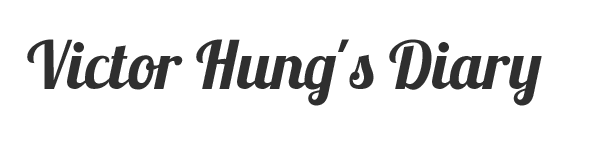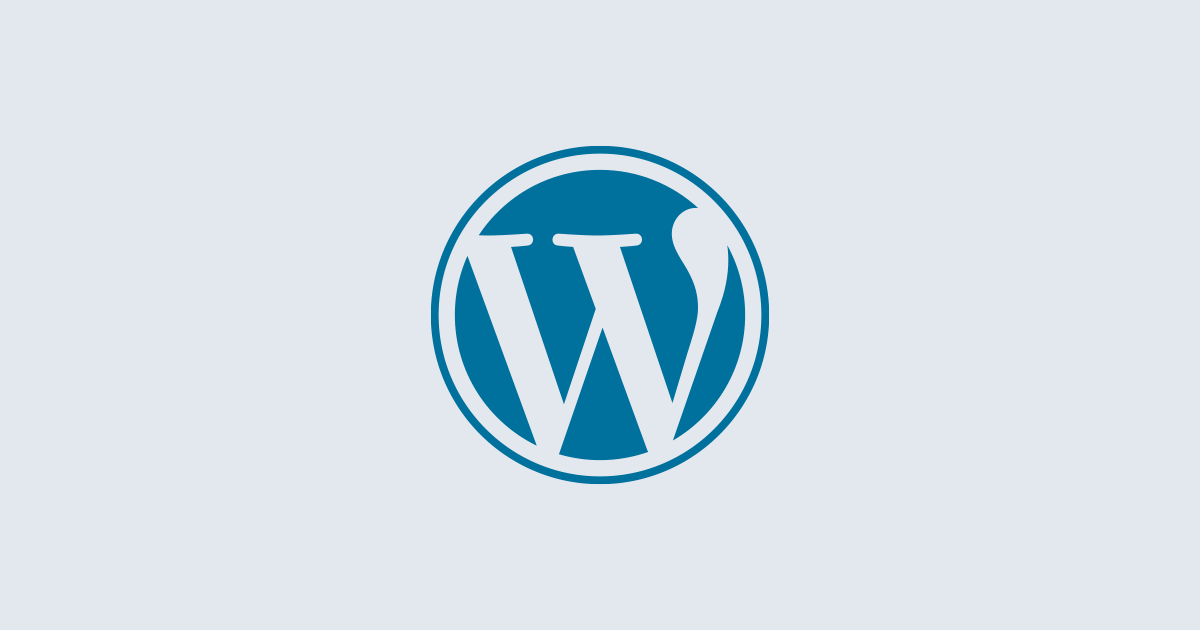本文以 RY WooCommerce Tools 為例,在測試環境以顧客角色,於網站前台操作購物車,完成結帳、送出訂單,並在綠界廠商管理後台查詢、進行模擬付款後,於網站後台查詢訂單付款狀態。
在開始測試前,網站應已安裝 WooCommerce 並透過 RY WooCommerce Tools 完成綠界金流串接。在網站左側欄 WooCommerce > 設定,找到 RY Tools 頁籤,確認已啟用綠界金流模組。
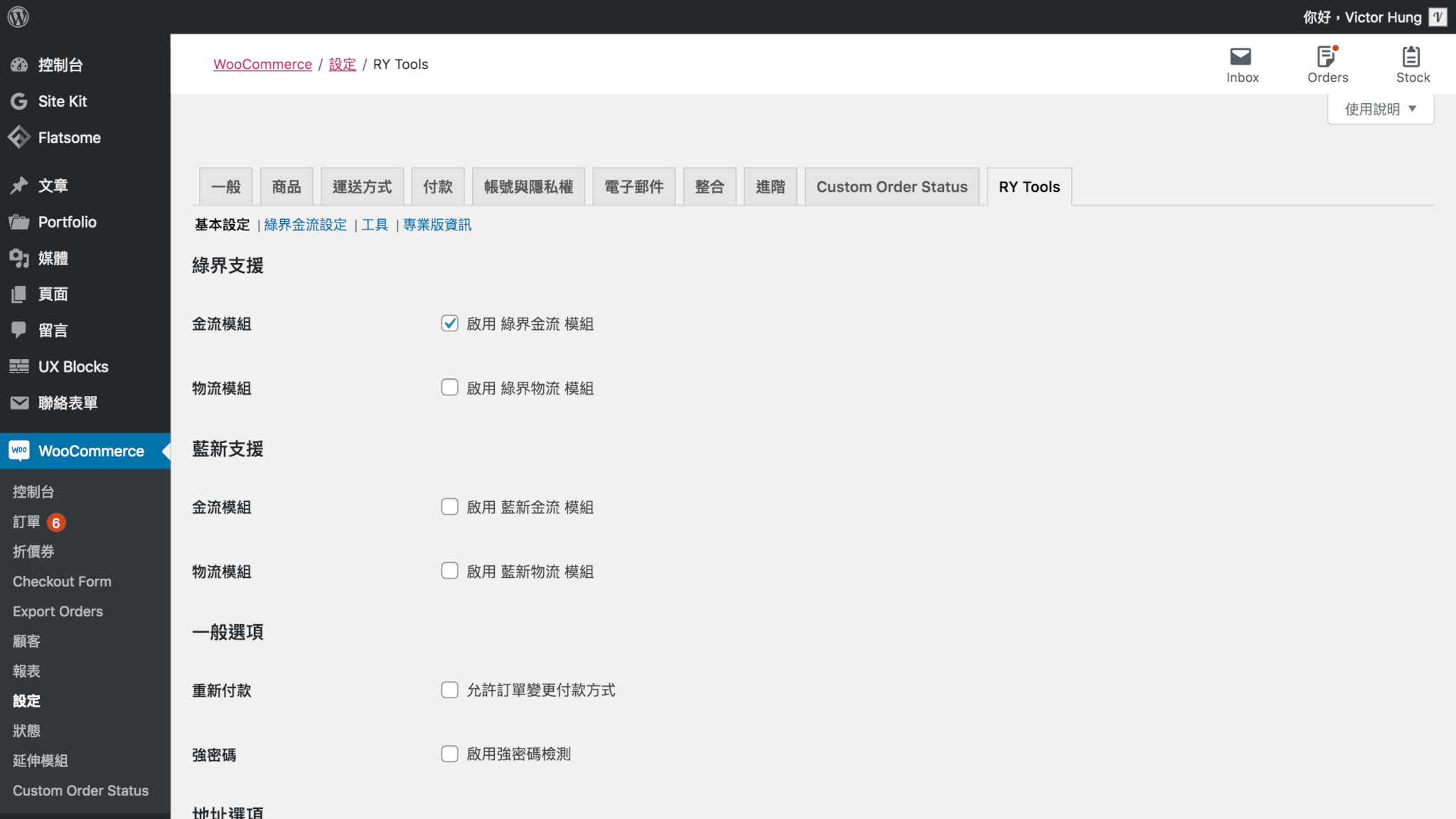
點選「綠界金流設定」確認已勾選並啟用綠界金流測試模式
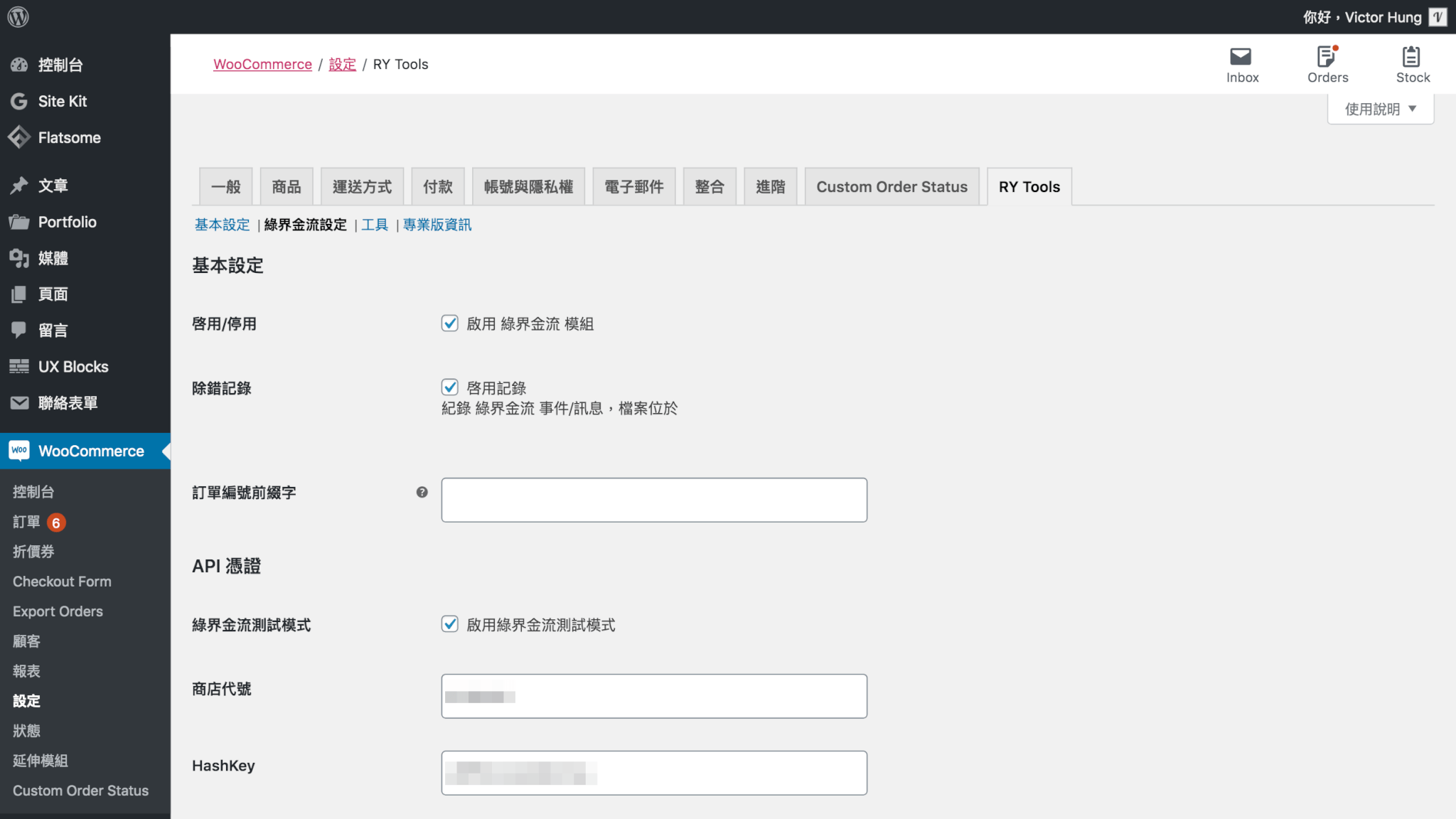
前往網站前台進行結帳、送出訂單,此處選擇 ATM 轉帳(產生虛擬帳號)為例,若是選擇信用卡付款,可以參考備註中的綠界測試卡號。
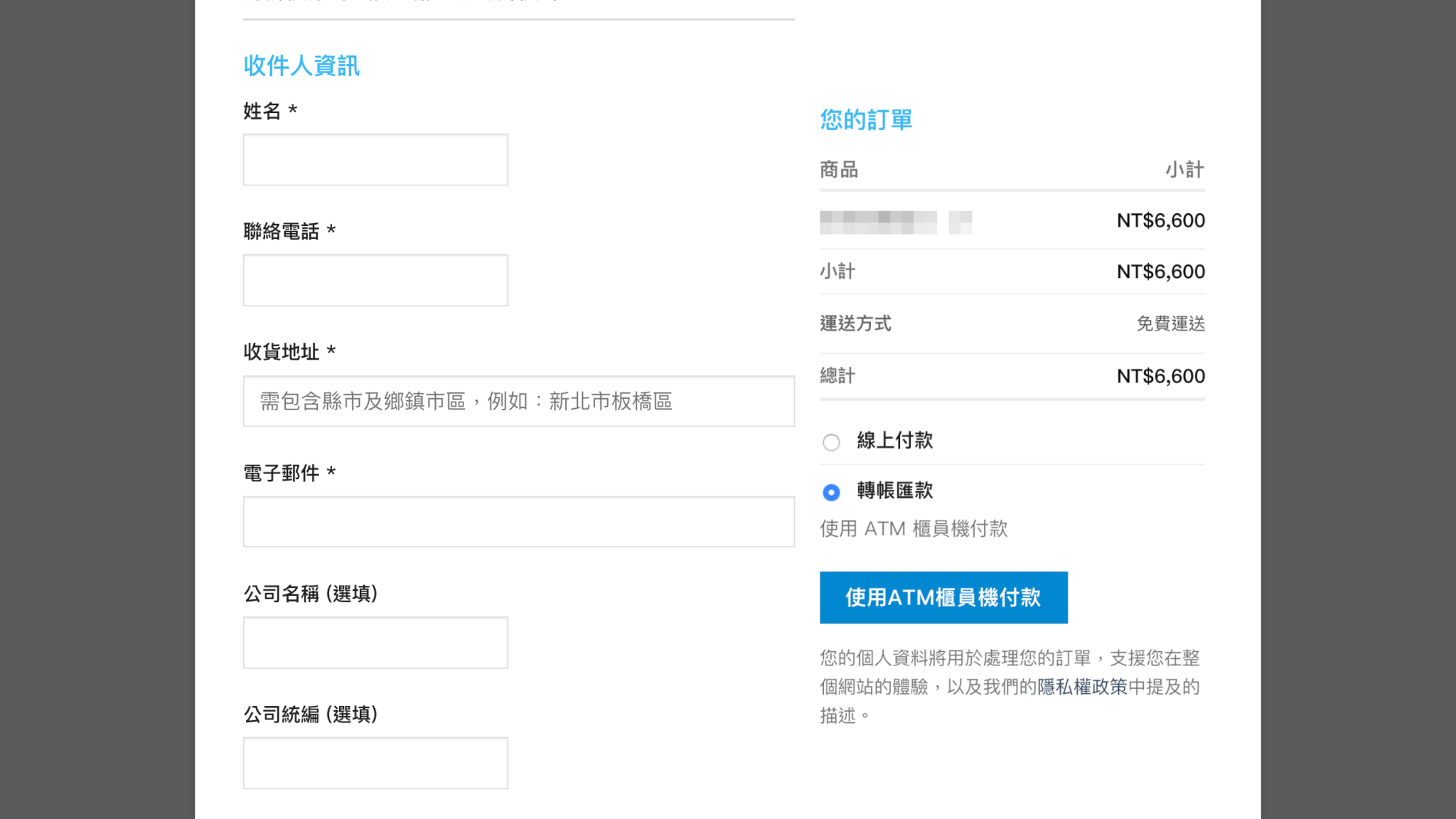
在網站後台可以查看訂單詳細資料,訂單標題下方括弧中的數字就是綠界金流訂單編號,可以先複製起來。再看到右側訂單備註,顯示付款方式為 ATM、訂單狀態為保留中,代表此訂單尚未付款。
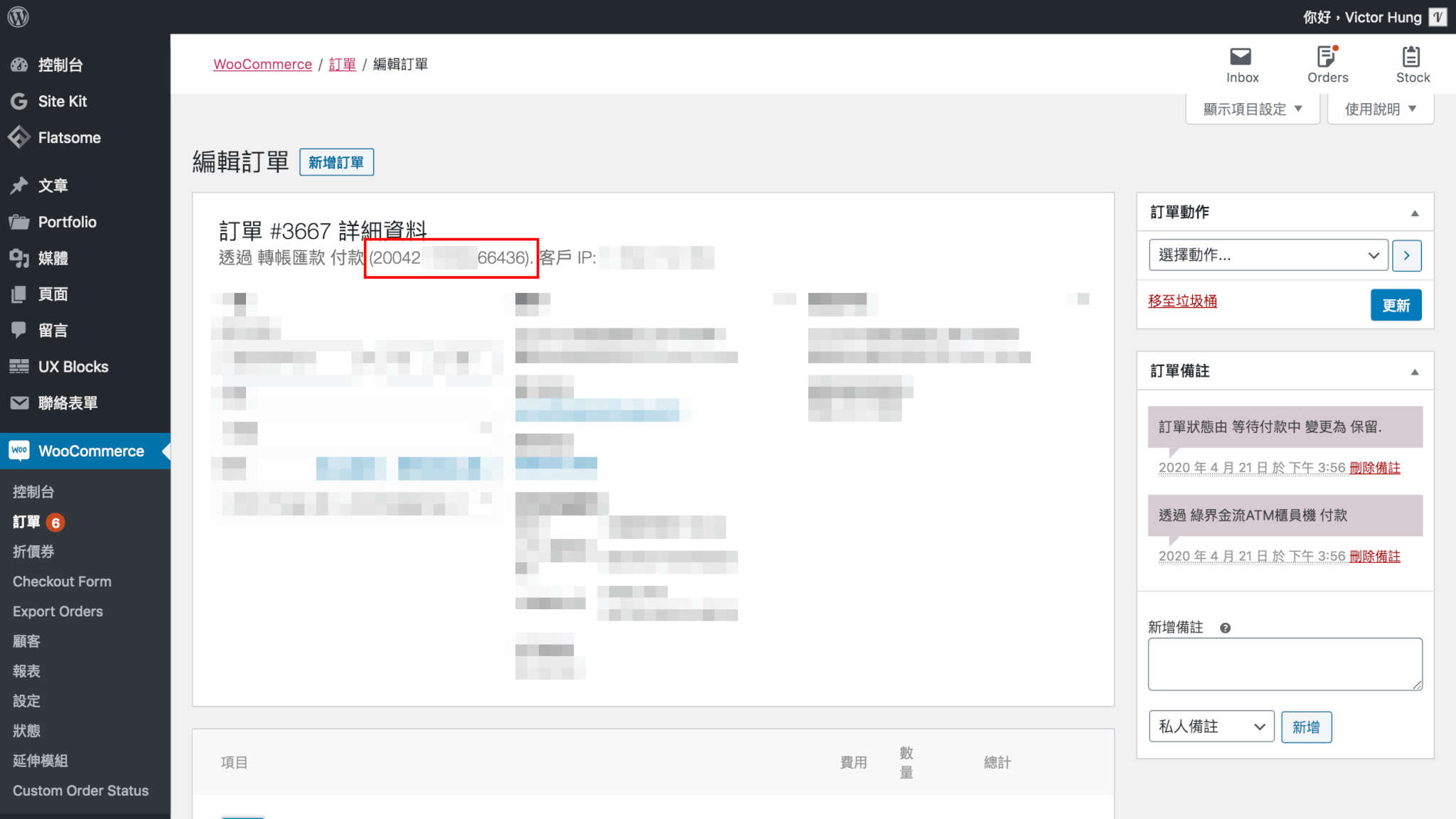
複製綠界金流訂單編號後,至綠界廠商管理後台(https://vendor-stage.ecpay.com.tw/)查詢,帳號、統編、密碼都寫在登入畫面中,直接複製、貼上、登入即可。
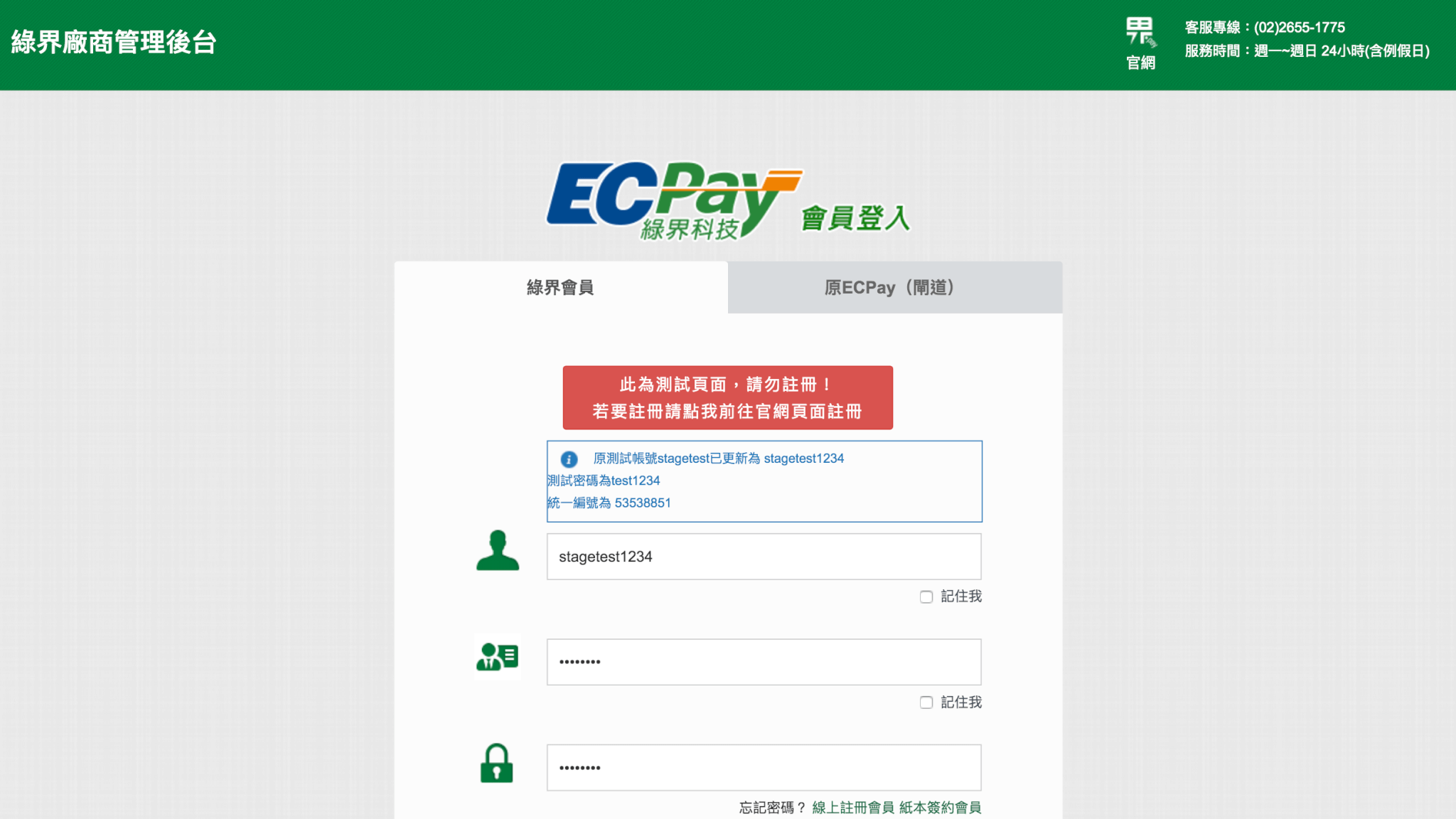
從左側欄點選「一般訂單查詢」、「全方位金流訂單」,設定好查詢日期區間,在訂單類型下方的下拉選單,將「廠商訂單編號」改為「綠界金流訂單編號」,貼上剛剛複製的訂單編號後查詢。
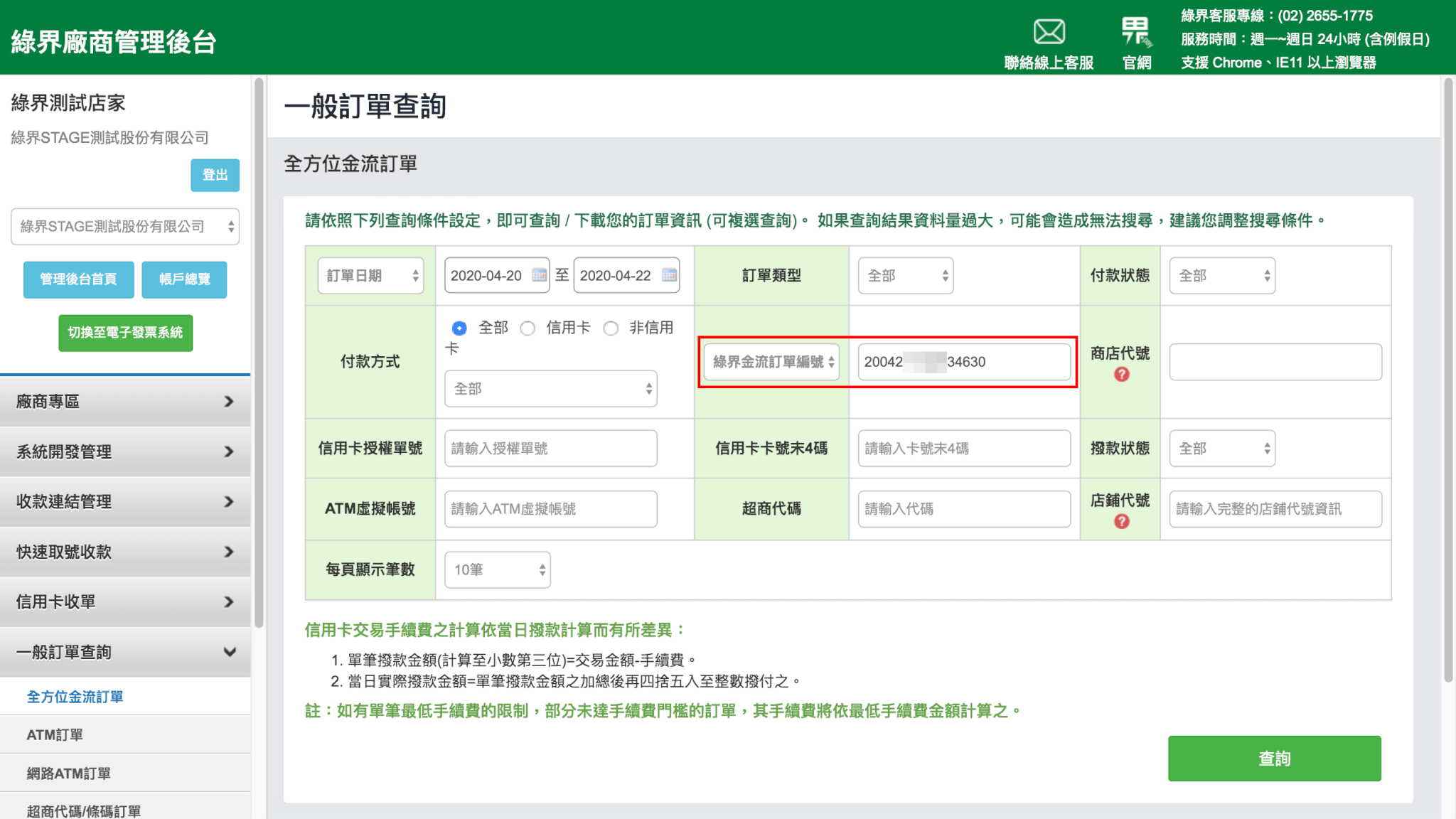
查詢到該筆訂單後,將視窗滑動到最右邊,可以看到「模擬付款」的按鈕,點選進行模擬付款。
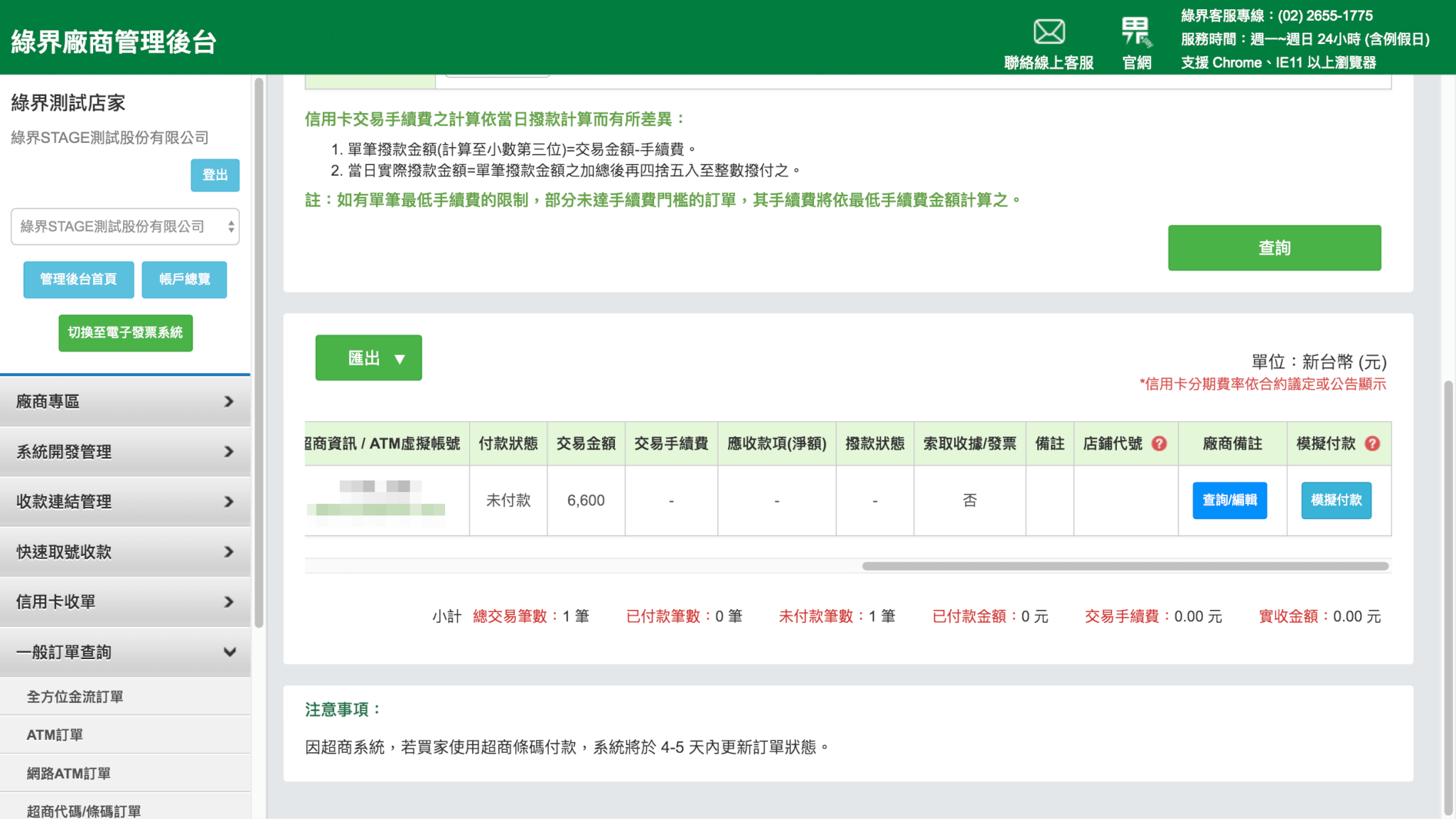
回到網站後台查看訂單詳細資料,可以看到訂單狀態已經由「保留」變更為「處理中」代表付款已經成功了。

以上就完成了結帳下單、訂單查詢、模擬付款以及訂單狀態變更的測試。
備註
在綠界金流測試模式中,若付款方式為「信用卡」或「WebATM」可以用以下資訊進行模擬付款:
信用卡
卡號的部分請輸入 4311-9522-2222-2222
安全碼的部分請輸入 222
有效年月請設定大於測試時間即可
WebATM
請選擇台新銀行進行模擬付款即可